OneDesk ha molti strumenti che ti semplificheranno la vita, ogni giorno. Un modo in cui OneDesk lo fa è automatizzando l’assegnazione dei biglietti in modo che il tuo team possa lavorarci con solo il più breve dei ritardi. Ecco alcune strategie di assegnazione dei biglietti che puoi implementare subito in OneDesk.
Assegna da Round-Robin
Con questa strategia di assegnazione, puoi assegnare automaticamente i ticket in entrata a rotazione a ciascun membro di un gruppo definito. Questo distribuirà uniformemente i biglietti tra i membri del tuo team e sebbene alcuni biglietti possano richiedere più lavoro di altri, di solito la media è abbastanza equa nel tempo.
Come farlo in OneDesk:
Vai ad “Amministrazione> Biglietti> Workflow Automations ‘e creare una nuova automazione come segue:
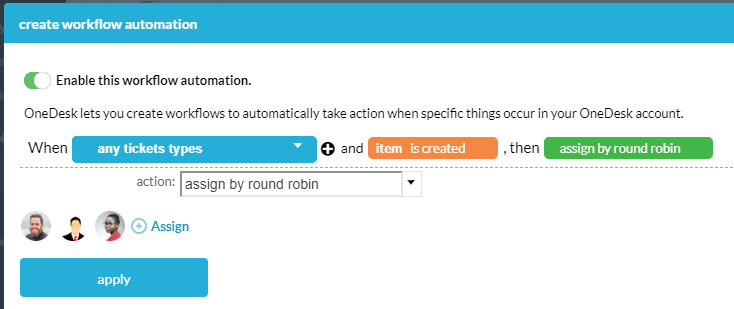
Per l’azione (verde), seleziona l’azione “Assegna per round robin” e scegli un gruppo di utenti o team. Il round robin inizia con la prima persona dell’elenco e ruota attraverso di essa. Se modifichi l’elenco, ricomincerà dall’inizio.
Puoi avere più di un’automazione, ciascuna con un diverso gruppo round robin. Ciò ti consentirà di assegnare un tipo di biglietto a un gruppo e un diverso tipo di biglietto a un altro gruppo. L’assegnazione a un team assegnerà al team stesso, non ai singoli utenti del team. Per assegnare agli utenti dovrai selezionarli individualmente.
Assegna a Team
Un’altra strategia popolare non consiste nell’assegnare a singoli agenti, ma piuttosto nell’assegnare a una squadra. Gli agenti selezioneranno quindi dalla coda del team (o “visualizzazione”), lo assegneranno a se stessi e rimuoveranno l’assegnazione del team. Questo lo rimuoverà dalla coda del team e lo aggiungerà alla propria.
Come farlo in OneDesk:
Vai ad “Amministrazione> Biglietti> Workflow Automations ‘e creare una nuova automazione come segue:
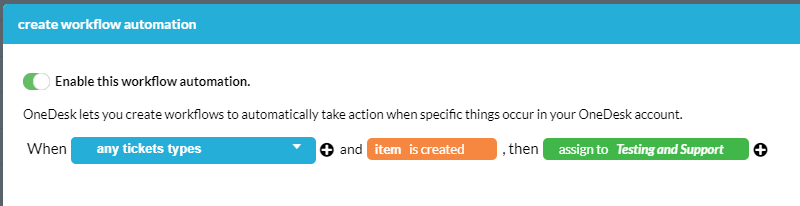
Per l’azione (verde), seleziona “Aggiungi assegnatario” e seleziona una squadra dall’elenco.
Triage manuale
Questa strategia è utile quando i tuoi agenti sono in qualche modo specializzati e un umano deve selezionare la persona migliore per il lavoro. Anche se questo inserisce necessariamente un ritardo, può risparmiare tempo a lungo termine assicurandosi che l’individuo appropriato ottenga il biglietto giusto.
Come farlo in OneDesk:
In OneDesk creare una vista (o coda) per Non assegnato. Per fare ciò, vai all’app dei biglietti e fai clic sull’icona Nuova vista accanto a “Le mie visualizzazioni”. Crea la vista come segue.
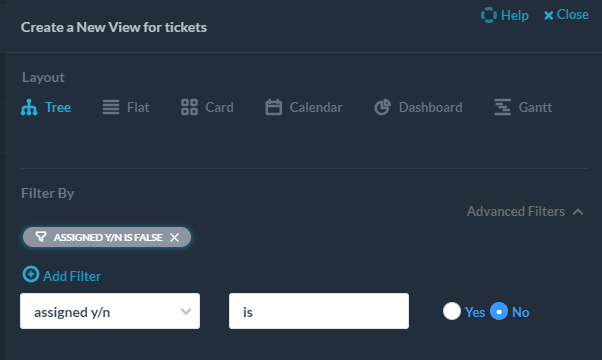
Tutti i ticket non assegnati verranno visualizzati in questa visualizzazione. Puoi anche aggiungere colonne e ordinare in modo da disporre la visualizzazione nel modo più utile per te. Utilizza la modifica in blocco e le macro per assegnare rapidamente più ticket con solo un paio di clic.
Agente denominato
Questa strategia viene utilizzata quando una persona nominata si prende cura di tutti i biglietti da un account. Pertanto, se arrivano nuovi ticket da un’organizzazione cliente specificata, verranno assegnati a questo agente.
Come farlo in OneDesk:
Passa alla “App clienti”, seleziona l’organizzazione del cliente e visualizza i dettagli. In questa pagina aggiungi una nuova azione di instradamento a “aggiungi assegnatario”. Ora ogni volta che arriva un nuovo biglietto, verrà automaticamente assegnato alla persona selezionata. Se aggiungi un dominio di posta elettronica all’organizzazione del cliente (attivato per impostazione predefinita), anche se non hai visto un richiedente prima che OneDesk rileverà comunque che appartiene all’organizzazione corretta e lo assegnerà correttamente.
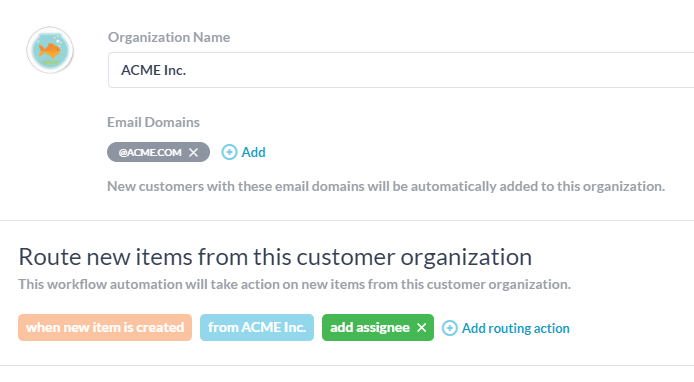
Altri approcci
Spesso una combinazione delle strategie di cui sopra funzionerà meglio per la tua azienda. Ecco alcuni modi in cui puoi combinare gli approcci sopra.
- Utilizza i tuoi filtri per determinare chi è l’assegnatario o il team assegnato, anche per priorità, tipo di biglietto e altro ancora.
- Utilizza le parole chiave nelle regole di filtro per assegnare automaticamente i ticket in entrata ad agenti specifici, magari in base alle loro aree di competenza.
- Utilizza i filtri per inviare i ticket in arrivo ai progetti. Quindi utilizzare un’automazione round-robin separata per assegnare i ticket di progetto tra i membri del progetto.
- Riassegna i ticket che non sono stati aggiornati da un po ‘di tempo a un team diverso oa un manager.
Hai altre strategie di assegnazione automatica che utilizzi nella tua azienda? OneDesk potrebbe essere in grado di farlo e, in caso contrario, siamo interessati a prenderlo in considerazione per una versione futura. Quindi fatecelo sapere tramite chat, e-mail o post di discussione.